Os erros de SMTP Outlook.com muitas vezes ocorrem quando tentamos enviar um e-mail.
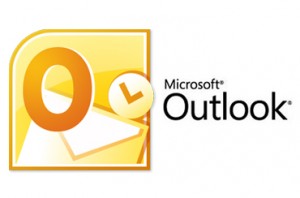
Nestes casos, existe algum tipo de inconveniente pode ser colocado no cliente de e-mail ou servidor com o qual você está interagindo.
A maior parte do tempo em que uma mensagem de correio de erros SMTP que ocorre não pode ser entregue ao destinatário. É por isso que é essencial conhecer a descrição de cada tipo de erro, especialmente se são usuários do Outlook e Outlook.com.
Descrição de erro SMTP Outlook.com
A descrição irá executar diferentes erros de SMTP Outlook.com que seja compatível com outros serviços de webmail.
No entanto, você vai notar algumas mudanças na nomenclatura, como vãoconstruir sobre as informações fornecidas pela Microsoft para o seu serviço Outlook.com.
- 421 RP-001: ele ultrapassou os limites permitidos pelo servidor.
- 421 RP-002: eles tenham ultrapassado os limites permitidos pelo servidor para a conexão atual.
- 421 RP-003 excedeu o número de conexões permitidas.
- 550 SC-001: Mail Outlook.com foi rejeitado devido às diretivas existentes. Normalmente, a razão para isto é devido à rejeição do conteúdo da mensagem.
- 550 SC-002: o e-mail é rejeitado por atividade suspeita (mineração de espaço de nomes) no servidor.
- 550 SC-003 correio rejeitado por causa de suas diretrizes. É geralmente referidos problemas na utilização de proxies.
- 550 SC-004: rejeitada correio porque o seu ip está bloqueado. Este bloqueio geralmente vem por reclamações de outros usuários ou sistemas automatizados.
- 550 DY-001: e-mail ip bloqueado pela fonte. Nestes casos, o envio de IP é dinâmico e está a ser utilizado para enviar e-mails.
- 550 DY-002: bloqueio pós causa de um vírus no servidor ou computador pessoal.
- 550 OU-001: correio rejeitado por ser bloqueada você deve entrar em contato com o administrador da rede.
- 550 OU-002: Eu correio rejeitado pelo seu conteúdo. Normalmente ele tem características que o sistema detecta-o como spam. Ele também pode surgir devido ao IP ou domínio com baixa reputação de sistemas automatizados.
Quando ocorrem erros SMTP no Outlook.com
Todos os erros do SMTP Outlook.com que temos visto até agora é apresentada ao tentar enviar uma mensagem de e-mail. Eles acontecem em vários clientes de e-mail existentes (Outlook, Thunderbird, etc).
Erros de SMTP
Para corrigir deve ter conhecimento avançado de servidores e, mais precisamente, serviços de e-mail.

 É possível obter um link direto para qualquer foto, ou até mesmo uma pasta que é armazenada no onedrive.
É possível obter um link direto para qualquer foto, ou até mesmo uma pasta que é armazenada no onedrive.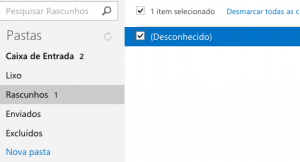 Esta é uma opção que pode ser útil para manter a ordem na sua caixa de correio.
Esta é uma opção que pode ser útil para manter a ordem na sua caixa de correio.